Formula Umum
Melalui kelas ini, kamu diajak untuk:
- Mengenal formula-formula umum dalam Excel
Apa Itu Formula?
Sebagaimana telah disinggung sedikit di materi awal, formula adalah fungsi yang digunakan untuk membantu kita mengolah dan mengelola data. Excel memiliki banyak sekali formula yang dapat digunakan sesuai kebutuhan. Kita dapat menemukan ragam formula ini di menu Data.
Semua formula dalam Excel menggunakan sintaksis =nama_formula(). Misal kita ingin menggunakan formula SUM, maka sintaksis yang kita pakai adalah =SUM(). Sementara tanda kurung () akan diisi oleh parameter-parameter tertentu, sesuai dengan jenis formula yang digunakan.
Formula Umum di Excel
Pada materi kali ini, kita akan mengulas formula SUM, AVERAGE, dan VLOOKUP. Ketiga formula ini adalah formula yang paling sering digunakan di Excel. Secara garis besar, SUM berfungsi untuk menambahkan data, AVERAGE berfungsi untuk mencari rata-rata, dan VLOOKUP digunakan untuk mencari referensi.
SUM
Pertama, kita diajak untuk mengenal SUM dan apa saja yang bisa dilakukan formula ini. Misal kita memiliki laporan kasus harian COVID-19 selama dua minggu awal bulan April 2020. Kita ingin mengetahui berapa total kasus pada setengah awal bulan tersebut.
Kita bisa saja menggunakan operasi penjumlahan setiap sel seperti ini.

Pengoperasian di atas terlihat terlalu rumit karena kita harus menulis setiap sel. Cara mudah yang dapat kita lakukan adalah dengan menggunakan formula SUM dengan sintaksis =SUM(sel_awal:sel_akhir). Gunakan kursor untuk memilih sel-sel apa saja yang ingin dijumlahkan.

Excel kemudian akan memunculkan jumlah dari sel B2 hingga B15, yaitu 2.878.
Sekarang, kita ingin mengetahui bukan hanya total kasus, tetapi kasus akumulatif setiap harinya berdasarkan jumlah kasus harian. Lihat langkah-langkah di bawah ini:
- Tulis formula SUM yang mencakup tanggal 1 dan 2 April
- Geser kursor sebagaimana kita menggunakan autofill pada materi sebelumnya.
- Maka Excel akan otomatis memasang formula pada setiap sel.



AVERAGE
Mari kembali laporan kasus COVID-19 di dua minggu pertama bulan April 2020. Misal kita ingin mencari rata-rata dari total kasus selama 14 hari tersebut. Kita bisa saja menggunakan SUM terlebih dahulu, lalu mengoperasikan pembagian total kasus (2.878) dengan jumlah hari (14).
Tapi bayangkan jika laporan kasus mencakup bulan Maret 2020 hingga akhir tahun. Menghitung berapa jumlah hari sebagai angka pembagi akan sangat memakan waktu.
Melihat persoalan tersebut, AVERAGE hadir sebagai solusi. Langkah-langkahnya cukup mirip dengan SUM, yaitu:
- Tulis formula AVERAGE dengan =AVERAGE(sel_awal:sel_akhir)
- Gunakan kursor untuk memilih sel-sel sebagai parameter formula
- Excel akan otomatis menampilkan rata-rata kasus dua minggu awal April 2020.


VLOOKUP
Terakhir, kita diajak untuk mengenal VLOOKUP. Secara garis besar, VLOOKUP adalah formula yang digunakan untuk mengambil nilai berdasarkan kata kunci tertentu. Sintaksis yang digunakan VLOOKUP adalah:
=VLOOKUP(sel_keyword; sel_awal:sel_akhir; urutan_kolom; 0)
Angka 0 biasanya dimasukkan untuk memastikan bahwa formula mengambil data secara pasti, dan bukan data lainnya. Kita bisa mengganti 0 dengan FALSE, namun 0 lebih umum digunakan.
Lihat contoh di bawah ini:
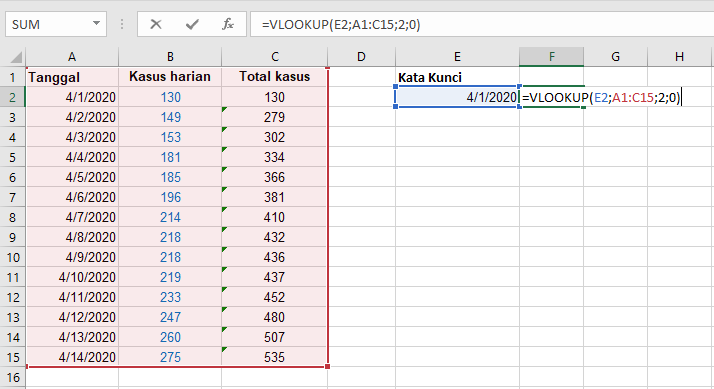
Mari ulas masing-masing parameter di dalam formula VLOOKUP.
- E2 adalah parameter sel kata kunci, yaitu 4/1/2020, kita ingin mencari data dengan kata kunci tersebut.
- A1:C15 adalah cakupan data yang dapat kita blok dengan kursor. Maka Excel akan mencari data berdasarkan cakupan tersebut.
- 2 adalah urutan kolom kedua, yaitu Kasus harian.
- 0 adalah pengganti FALSE, yang berfungsi untuk memastikan Excel mengambil data yang pasti, bukan kira-kira.
Dengan formula di atas, Excel akan otomatis menampilkan data seperti ini.

Selayang Pandang
- Formula adalah fungsi-fungsi dalam Excel yang digunakan untuk mengelola data sesuai kebutuhan. Formula menggunakan sintaksis =formula().
- SUM, AVERAGE, dan VLOOKUP adalah formula-formula yang paling umum digunakan di Excel untuk memudahkan operasi matematika sederhana (penjumlahan dan pembagian) dan mencari referensi.
Kuis
Dalam sintaksis formula VLOOKUP, mengapa kita memasukkan angka 0?